Guida introduttiva
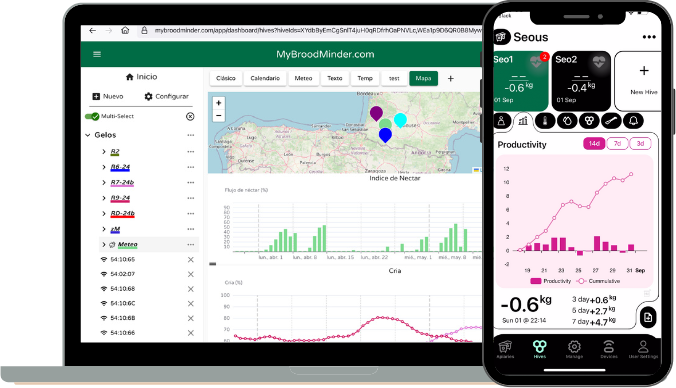
Abbiamo fatto del nostro meglio per rendere l'installazione e l'utilizzo dei tuoi BroodMinders intuitivi e facili. Segui il processo di seguito per comprendere tutti gli aspetti della soluzione (Sensori, App e Web...) e avrai tutte le possibilità di successo.
Guarda i video 🎥
| 🇺🇸 Inglese | 🇪🇸 Spagnolo | 🇫🇷 Francese |
|---|---|---|
Leggi la documentazione 📖
Ogni passaggio è descritto dettagliatamente in seguito in questo documento.
| A CASA | |||
|---|---|---|---|
| 1. | Installare l'App | ||
| 2. | Crea il tuo account | ||
| 3. | Accendi i tuoi dispositivi | ||
| 4. | Assegna a un alveare | ||
| 5. | Effettua la prima sincronizzazione | ||
| 6. | Accendi il tuo Hub |
| NEL TUO RUCHER | |||
|---|---|---|---|
| 7. | Installa dispositivi nell'alveare | ||
| 8. | Installa il tuo hub | ||
| 9. | Aggiorna le date di inizio | ||
| 10. | Visualizza ed esplora |
Prima di iniziare
Fai attenzione alle seguenti migliori pratiche:
Configura tutto A CASA
Assicurati che il sistema sia funzionale prima di installarlo nel rucher, sarà meno facile configurarlo successivamente.
Etichetta i tuoi alveari
Fa' tutto il necessario per identificare i tuoi alveari, sarà molto meglio. 1, 2, 3 ..... A, B, C ... K254.
Hai bisogno di aiuto?
Puoi sempre contattarci a support@broodminder.com.
🏠 INIZIA A CASA
 1. Installa l'App BroodMinder Bees
1. Installa l'App BroodMinder Bees
Scarica Broodminder Bees dal tuo AppStore o PlayStore.
Scansiona questo codice QR per accedervi:
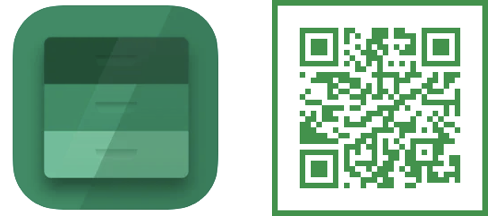
 2. Crea il tuo account
2. Crea il tuo account
Crea il tuo account nell'App Bees. Un unico account per tutto: App e Web MyBroodminder.
In BeesApp, nella scheda Apiary, crea il tuo primo rucher e il tuo primo alveare, saranno necessari per i passaggi successivi.
 Le schede che potrai selezionare sono:
Le schede che potrai selezionare sono:

Vai ora alla scheda Apiari:
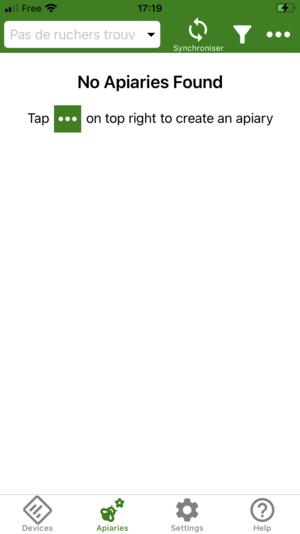
Crea il tuo primo apiario con ... > Nuovo apiario

Crea la tua prima arnia con Arnie > Nuova arnia

Ora possiamo passare ad assegnare i sensori a questa nuova arnia appena creata. Ma prima dobbiamo accendere i dispositivi.
 3. Attiva i tuoi dispositivi
3. Attiva i tuoi dispositivi
In generale tutti i nostri dispositivi hanno una linguetta di estrazione. I modelli più vecchi (T2) potrebbero avere un pulsante.
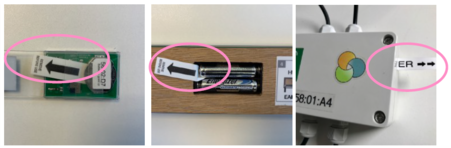
Fai attenzione a questo:
Con qualsiasi dispositivo, tirare la linguetta dovrebbe far lampeggiare la scheda. Se non vedi alcun lampeggio, spingi le batterie contro il contatto +. A volte il supporto delle batterie può essere rigido e impedire alla molla di spingerle attraverso. (soprattutto per le pile AA)
Non eliminare nessuna parte di plastica. Tienile tutte al loro posto.
Controlla che tutte le guarnizioni siano correttamente installate.
Verifica che le guaine dei cavi siano strette quando necessario.
Comprendere il modello del dispositivo
Tutti i sensori BroodMinder hanno un numero di riferimento a 6 cifre nella forma XX:XX:XX. Le prime due cifre di questo riferimento definiscono il modello:
- 41, 47 : T
- 42, 56 : TH
- 43, 57 : W
- 49 : W3 e W4
- 52 : SubHub
- 54 : Hub
- 58 : Fai da Te (DIY)
- 63 : BeeDar
 4. Assegna i dispositivi alle arnie
4. Assegna i dispositivi alle arnie
Attiva il GPS su Android
Android ha bisogno che i servizi di localizzazione siano attivati per rilevare i dispositivi Bluetooth.
Se non vedi nessun dispositivo, assicurati che la localizzazione sia attivata nelle impostazioni.
Prima devi registrare il dispositivo facendo clic sul pulsante Reclama verde trovato nella scheda Dispositivi. Questa operazione assocerà ciascun sensore reclamato al tuo account.
Ti verrà chiesto quindi di collegare il sensore a un'arnia. Puoi procedere o annullare e tornare indietro in seguito tramite il menu ....
Collega ciascun dispositivo a un'arnia.



Le posizioni disponibili per i dispositivi sono
| Posizione | Utilizzo tipico |
|---|---|
| Inferiore copertura | TH o T nella scatola inferiore |
| Superiore copertura | TH o T nella scatola superiore |
| Sotto coperchio interno | TH o T sotto il coperchio |
| Bilancia sotto l'arnia | bilance di peso completo come W3, W4 |
| Bilancia sotto l'arnia (posteriore) | bilance di peso parziale (barra) come W e W5 |
| Contaapiante | BeeDar |
| All'esterno dell'arnia | scelta dell'apicoltore |
| Altro | scelta dell'apicoltore |
| Personalizzato [1-7] | per scopi di ricerca (dispositivi multipli) |
La posizione del dispositivo è importante
Seleziona con attenzione la posizione per i sensori interni. Alcune metriche come il covone vengono calcolate solo se il dispositivo è assegnato alla posizione del covone.
Ora torna alla scheda Apiari per eseguire la prima sincronizzazione.
 5. Effettua la prima sincronizzazione
5. Effettua la prima sincronizzazione
Prima sincronizzazione" È importante!
La prima sincronizzazione imposta la data e l'ora del dispositivo, garantendo che tutte le misurazioni registrate siano contrassegnate correttamente con un timestamp. Se si salta la sincronizzazione quando si accende il dispositivo, le sincronizzazioni future aggiungeranno comunque i timestamp, ma i dati precedenti potrebbero essere spostati quando calcolati retroattivamente. Per questo motivo, è una pratica consigliata sincronizzare il dispositivo ogni volta che lo si accende, ad esempio dopo aver cambiato la batteria.
Utilizzando l'app BroodMinder Bees ci sono molteplici modi per sincronizzare:
Multi-Syncsi trova nella parte superiore dello schermo nella schedaRucher. Questa sincronizza tutti i dispositivi contemporaneamente ed è una funzionalità Premium.Single Syncsi trova nei menu a 3 punti..., sia nella schedaDispositivisia nella schedaRucher.
Suggerimento
È possibile sincronizzare solo i dispositivi entro il raggio bluetooth (che appaiono in verde) 

Ora controlla i tuoi dati utilizzando ... > Mostra Grafico o ... > Mostra Dettagli.

Informazione
Alla tua prima sincronizzazione probabilmente non vedrai molti dati poiché ci sono solo una o due misurazioni.
 6. Accendi il tuo Hub
6. Accendi il tuo Hub
Questa fase è destinata a coloro che possiedono un Hub per il monitoraggio in tempo reale. Se non possiedi un Hub, passa al capitolo successivo
Ricorda dalla pagina degli Hub che ci sono diverse versioni di hub:
- Broodminder-T91 Cellular Hub [solar, weather, naked]
- BroodMinder-LoRa Hub
- BroodMinder-Wifi Hub
- BroodMinder-Sub-Hub
6.1 Hub meteo T91
- Accendi l'hub utilizzando il piccolo interruttore nero.

- La luce LED lampeggia in verde, poi diventa blu fisso per 5 secondi, e infine ritorna a lampeggiare in verde.
- Controlla sull'app Bees che sia stata stabilita la trasmissione. Vai alla scheda
Dispositivi > ID Hub > Mostra dettagli > Ultimo upload MBMdovrebbe mostrare la data/ora corrente.

Suggerimento
Nella schermata Dettagli dell'Hub, la sezione nera in basso mostra il processo di avvio del dispositivo e lo stato attuale in tempo reale. In condizioni normali, alterna tra Stato 10 (tic) e Stato 11 (toc). Altri stati possibili includono Avvio, avvio modem, connessione ad AWS o Avvio scansione BLE, tra gli altri.
- Installa la borsa protettiva di velluto, assicurandoti che l'interruttore di accensione rimanga accessibile attraverso l'apertura.

La borsa di velluto è importante!
La borsa di velluto ha due scopi principali:
- Impedisce agli insetti di nidificare nel tuo hub, poiché l'elettronica è calda e può attirarli.
- Protegge l'elettronica dalla luce solare diretta, migliorando la durata mentre consente comunque il passaggio d'aria per le misurazioni di temperatura e umidità.
- Inserisci il T91 all'interno dello scudo meteorologico.

- Installa l'hub nel tuo apiario utilizzando una delle opzioni di montaggio disponibili: fascette, viti o un magnete opzionale.

6.2 Versione hub solare T91
Segui lo stesso procedimento descritto sopra, con la differenza che dovrai collegare il cavo USB alla batteria (lo spediamo scollegato per evitare la scarica della batteria durante il trasporto)
- Svitare il coperchio.
- Inserisci il cavo USB nella batteria
- Scorri L'interruttore di accensione si trova sulla destra
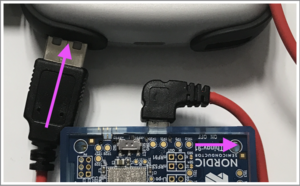
- Il dispositivo si accenderà e potrai controllare la trasmissione dei dati utilizzando l'app Bees come descritto sopra.
🐝 ORA SPOSTATI NELL'APICOLTURA
 7. Installa i dispositivi nei ruchi
7. Installa i dispositivi nei ruchi

Sensori interni
Installa il BroodMinder-T (modello 47) e il -TH (modello 56) sul telaio centrale (di solito n. 5), partendo dal lato sinistro guardando dall'avanti del ruche. L'identificatore alla fine della linguetta dovrebbe sporgere in modo da essere visibile dall'avanti del ruche.

Bilance
Posiziona la tua bilancia BroodMinder-W preferibilmente sul retro del ruche. Assicurati che il ruche sia il più possibile livellato. Le bilance BroodMinder-W3 e W4 non richiedono un livellamento preciso.
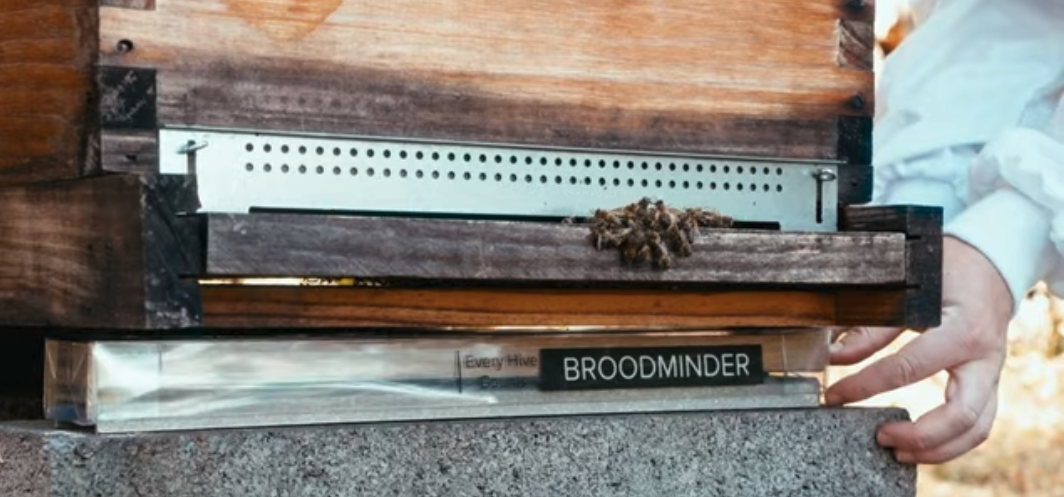
Beedar
Il BeeDar è montato sul fronte del ruche, centrato sull'asse del ruche. L'altezza dal piano di volo è giusta per consentirti di gestire gli ingressi senza preoccupazioni. Tipicamente 5-7 cm dal pavimento.
Il BeeDar ha un angolo "visione" orizzontale di 85° e un angolo verticale di 30°. Puoi appenderlo con due viti da 4 mm di diametro.
 8. Installa il tuo hub
8. Installa il tuo hub
Questo passaggio è facoltativo e si applica solo agli utenti con un Hub per il monitoraggio in tempo reale.
Informazioni sull'intervallo e la posizione dell'hub
Come regola generale per qualsiasi tipo di hub dovresti sapere che:
- l'intervallo complessivo per Hub <=> dispositivi interni è di circa 10 metri (~30ft)
- l'intervallo complessivo per Hub <=> dispositivi esterni è di circa 30-40 m (~100ft)
- gli hub devono essere installati ad un'altezza di 1,5m (5ft) dal suolo (la ricezione cellulare e Wi-Fi si indeboliscono MOLTO quando vicini al suolo)
La prassi migliore è posizionare l'hub su un supporto nel raggio di 10 metri dai tuoi ruches
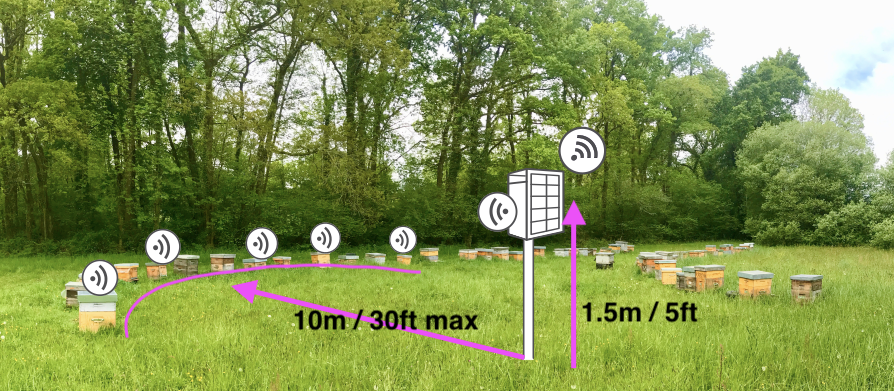
Un esempio che utilizza direttamente l'aggancio shield meteorologico sul tetto del ruche

Alcuni esempi con la versione solare: su un supporto, murale o addirittura sul ruche

Una volta che l'hub è installato nella sua posizione finale controlla nuovamente la connettività
- Controlla la connettività dell'hub con l'app Bees (nella scheda
dispositivi > ID hub > ... > Mostra dettagli) - Dovresti vedere uno status "tick/tock".
 9. Aggiorna data/ora di inizio
9. Aggiorna data/ora di inizio
Per evitare di avere misurazioni dall'esterno del ruche, cambia la data di inizio dei sensori.
Per farlo, vai su BeesApp > Apiaries > espandi i ruches per vedere i sensori > "..." > Cambia la posizione attuale.
Modifica la data/ora di inizio.
 10. Esplora e scopri
10. Esplora e scopri
Ora puoi anche andare su MyBroodMinder.com ed esplorare i tuoi dati.
Accedi con lo stesso account che hai creato sull'app Bees.
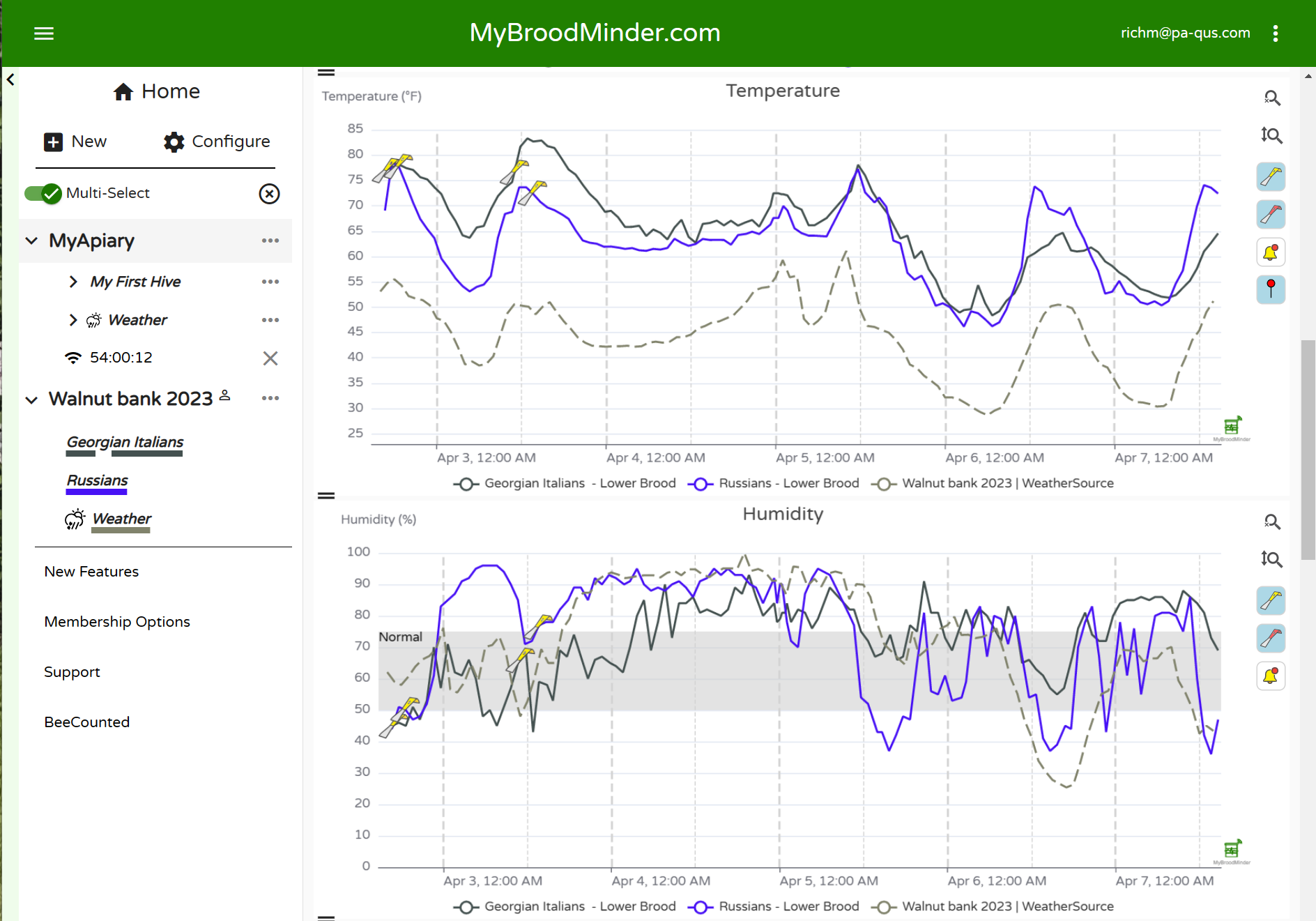
In questa interfaccia sarai in grado di seguire i livelli del nido, i guadagni e le perdite di peso, configurare le tue allerte o anche visualizzare dati passati e previsioni meteorologiche così come gli indici di miellata e molto altro!
Info
Attenzione: Alcuni dati vengono elaborati giornalmente e inizierai a vederli da D+3 (il giorno 1 non conta a causa dei dati parziali, il giorno 2 sarà il primo giorno completo che verrà visualizzato il giorno successivo => D3)


